文章详情页
Win8系统出现u盘中文件不见具体处理步骤
浏览:3日期:2022-12-13 10:48:30
我们在使用Win8系统的时候,遇见文件不见了的情况,要怎么处理呢?下文就为你们带来了Win8系统出现u盘中文件不见的具体处理步骤。

1、下载使用“USBClear”U盘专杀工具来恢复U盘被隐藏文件;
2、解压并双击运行其中的“FolderCure.exe”程序,该程序用于恢复U盘中被隐藏的文件或文件夹;
3、在打开的程序主界面中,点击“开始扫描”按钮;
4、接着会弹出扫描选项扩展窗口,直接点击“执行U盘扫描”项;
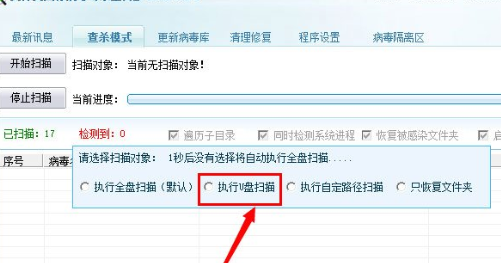
5、待扫描结果完成后,如果U盘中确实存在被隐藏的文件或文件夹,则弹出如图所示的窗口,根据实际需要,勾选要恢复的文件或文件夹,点击“修复所选”按钮;
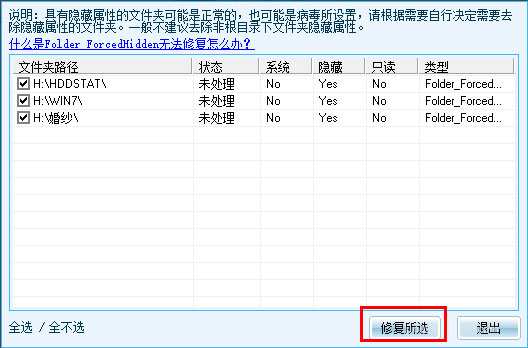
6、接下来会弹出“警告”窗口,直接点击“是”按钮;
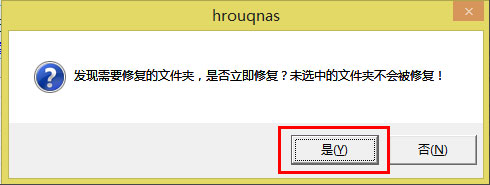
7、等待一会儿,就会发现被隐藏的文件成功修复,点击“退出”按钮;
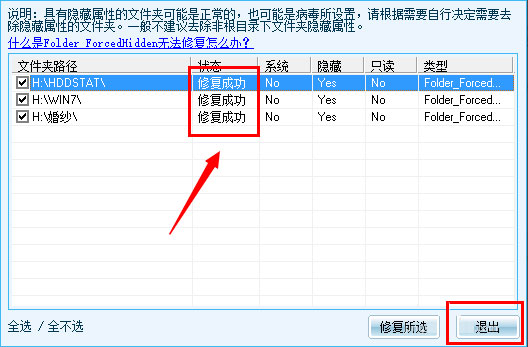
8、在接下来弹出的窗口中,直接点击“是”按钮,将进行更彻底的修复及恢复文件操作;
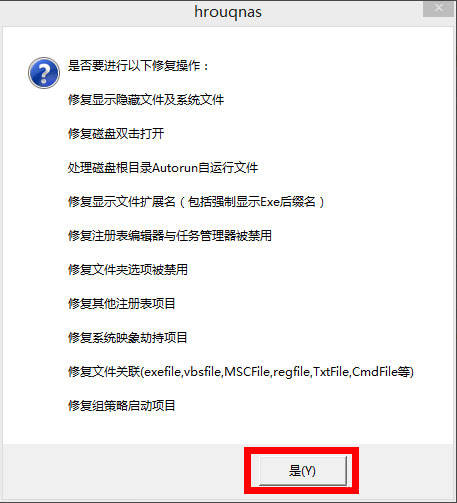
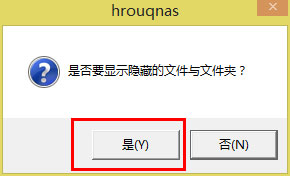
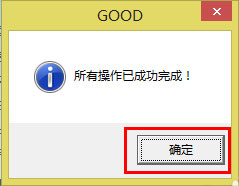
9、待整个修复过程完成后,重启一下电脑即可。
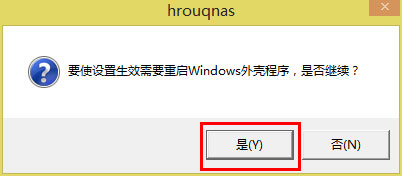
根据以上描述的Win8系统出现u盘中文件不见的具体处理步骤,你们自己也赶快去试试吧!
相关文章:
1. Debian11怎么结束进程? Debian杀死进程的技巧2. win10专注助手全屏游戏3. vmware虚拟机无法ping通主机的解决方法4. 如何双启动Win11和Linux系统?Win11 和 Linux双系统安装教程5. 目前win10最稳定的版本2020有哪些6. win10最新kb4532693补丁删除个人配置文件怎么解决7. Debian怎么更换背景? Debian11 Mate设置桌面背景的技巧8. Win 10 RS4首个ISO镜像怎么样?附上Win 10 RS4首个ISO镜像下载地址9. Windows 8系统或在企业用户市场遭冷遇10. Win8.1快速打开数学输入面板技巧
排行榜

 网公网安备
网公网安备